Tässä oppaassa näytän, miten voit asettaa staattisen IP:n Debianin työpöytä- tai palvelinasennukseen. Oletusarvoisesti Debianin asennusohjelma yrittää hakea IP:n DHCP:n kautta. Useimmissa tapauksissa tämä on toivottavaa, koska se on yksinkertaista ja toimii ilman konfigurointia, erityisesti kotioloissa.
Jos kuitenkin aiot käyttää tietokonettasi palvelimena tai haluat, että se osoitetaan ennustettavasti kiinteällä IP-osoitteella, staattisen IP:n määrittäminen on paras valinta. Ennen kuin aloitamme, sinun on kuitenkin varmistettava, että IP-osoite, jonka haluat antaa koneellesi, on ainutkertainen eikä sitä käytetä verkossasi.
Käytettävän IP-osoitteen määrittäminen
Jos olet perustamassa Debian-palvelinta konesaliympäristöön, konesali antaa sinulle käytettävät tiedot. Jos jaat ne itse, tarkista reitittimestäsi ja muista tietokoneista, mitä verkkokokoonpanon arvoja ne käyttävät.
Jos esimerkiksi reitittimesi on osoitteistettavissa IP-osoitteella 192.168.1.254, kelvolliset IP-osoitteet ovat todennäköisesti 192.168.1.1 – 192.168.1.253. Tästä huolimatta sinun kannattaa tarkistaa muut varatut IP-osoitteet varmistaaksesi, että haluamasi IP-osoite on vapaana.
Nopein ja helpoin tapa saada verkkomaskin ja yhdyskäytävän asetukset selville olisi katsoa verkon muita koneita. Jos ne toimivat oikein, voit yleensä luottaa näihin asetuksiin, varsinkin jos ne käyttävät DHCP:tä muodostamaan automaattisesti yhteyden verkkoon. Windows-koneissa komentorivin ipconfig-komento näyttää kyseisen koneen verkkoasetusten yksityiskohdat. MacOS- ja Linux-koneissa ifconfig- tai ip addr show -komento tekee saman.
Konsolimenetelmä asennuksen jälkeen
Tämä on haluttu (ja luultavasti ainoa) menetelmä palvelinkäyttöön tarkoitetulle Debian-koneelle, varsinkin jos se on datakeskuksessa.
SSH:n tai paikallisen päätelaitteen kautta meidän on tultava pääkäyttäjäksi. Joko kirjaudutaan sisään rootina tai tullaan rootiksi su-komennolla. Saatoit aiemmin käyttää sudoa root-komentojen suorittamiseen, mutta sudoa ei ole määritetty oletusarvoisesti tuoreessa Debian-asennuksessa, joten tässä ohjeessa käytämme su-komentoa.
Kun olet root, suorita:
ip link show
Tämä näyttää luettelon kaikista verkkolaitteistasi. Kun tiedät verkkokorttisi nimen, suorita:
nano /etc/network/interfaces
Jos haluat käyttää mieluummin vimiä, emacsia tai muuta editoria, korvaa valitsemasi editorin nimi nano:lla.
Kun olet tiedostossa, voit lisätä seuraavat konfigurointirivit lisätäksesi oman IP:si. Huomaa, että sinun on muutettava eth0 verkkolaitteesi nimeksi, jonka löysimme aiemmin, ja IP-osoite, verkkomassa ja yhdyskäytävä aiemmin löytämiimme arvoihin.
auto eth0 iface eth0 inet static address 192.168.1.200 netmask 255.255.255.0 gateway 192.168.1.254
Tallenna tiedosto (Nanossa tämä tehdään näppäimillä CTRL+X ja paina sitten Y, kun pyydetään tallentamaan), minkä jälkeen voit joko suorittaa (rootina):
systemctl restart networking.service
tai yksinkertaisesti käynnistää koneesi uudelleen aktivoidaksesi uuden IP:n.
Jos haluat lisätä useampia IP-osoitteita samaan rajapintaan tai kenties lisätä IP-alasnimen samalle rajapinnalle, käytä eth0:0, eth0:1 jne. (korvaa eth0 laitteen nimellä) ja lisää arvoa kaksoispisteen jälkeen jokaista lisättävää IP-osoitetta kohden.
Graafinen menetelmä asennuksen jälkeen
Jos järjestelmäsi on jo asennettu eikä graafista työpöytää ole määritetty, voit käyttää konsolimenetelmää aiemmin kuvatulla tavalla. Jos graafinen työpöytä on kuitenkin käytössä, voit käyttää NetworkManagerin määritysnäyttöjä. Kuvakaappaukset ja ohjeet koskevat MATE-työpöytää, mutta kaikissa työpöytäympäristöissä ohjeet ovat hyvin samanlaiset.
Klikkaa MATEssa Järjestelmä -> Asetukset -> Internet ja verkko -> Verkkoyhteydet:
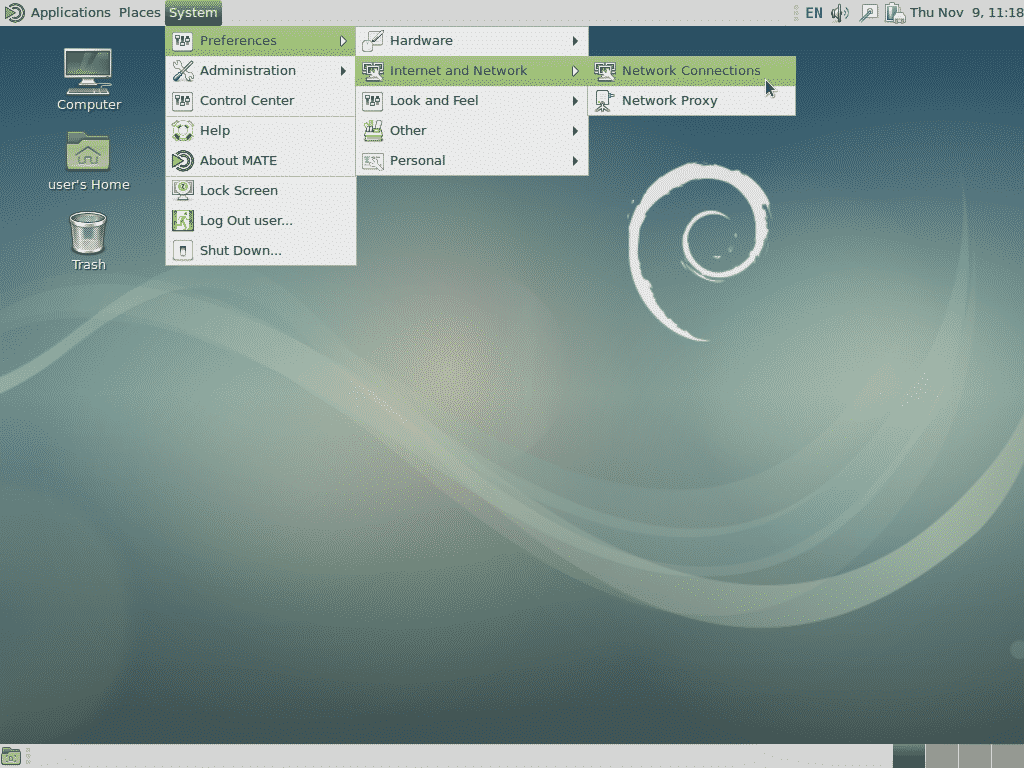
Valitse sitten sopiva yhteys (todennäköisimmin Langallinen yhteys 1) ja klikkaa Muokkaa:

Klikkaa seuraavassa ruudussa IPv4-asetukset ja klikkaa sen jälkeen Lisää ja syötä sitten IP-osoite (IP-osoite), verkonpeite (netmask) ja oletusyhdyskäytävä. Alla olevassa esimerkissä olen lisännyt aiemmin käyttämämme esimerkkiarvot, joten muista muuttaa arvot vastaamaan tarpeitasi.
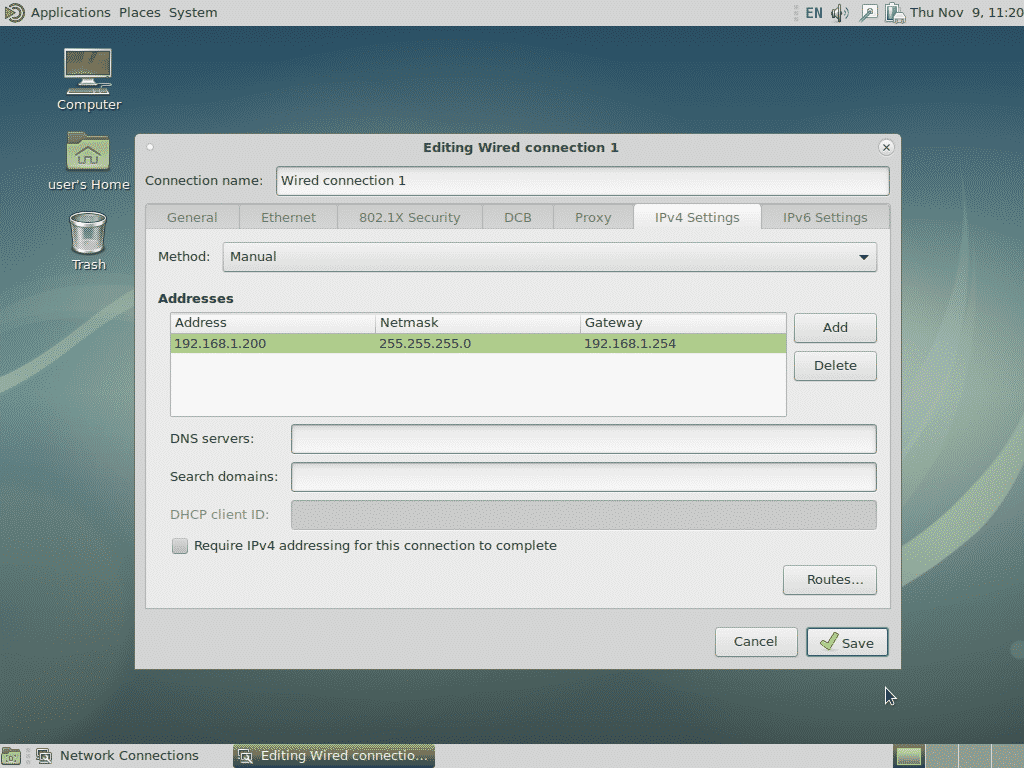
Kun olet valmis, napsauta Tallenna, ja staattinen IP lisätään.
Voit käyttää tätä menetelmää myös useiden IP-osoitteiden lisäämiseen samaan liitäntään tai IPv6:n tai muiden tarvittavien asetusten määrittämiseen.
Grafinen menetelmä asennuksen aikana
Tämä menetelmä sopii parhaiten koti- tai pieniin toimistoasennuksiin, joissa käytetään Debianin työpöytäliittymää. Asennusohjelman verkon tunnistusvaiheen aikana voit napsauttaa peruuta, jolloin pääset seuraavanlaiseen näyttöön:

Jatka-painiketta napsauttamalla pääset seuraavaan näyttöön, jossa sinulla on mahdollisuus määrittää verkko manuaalisesti. Valitse tämä vaihtoehto ja napsauta sitten uudelleen Jatka.
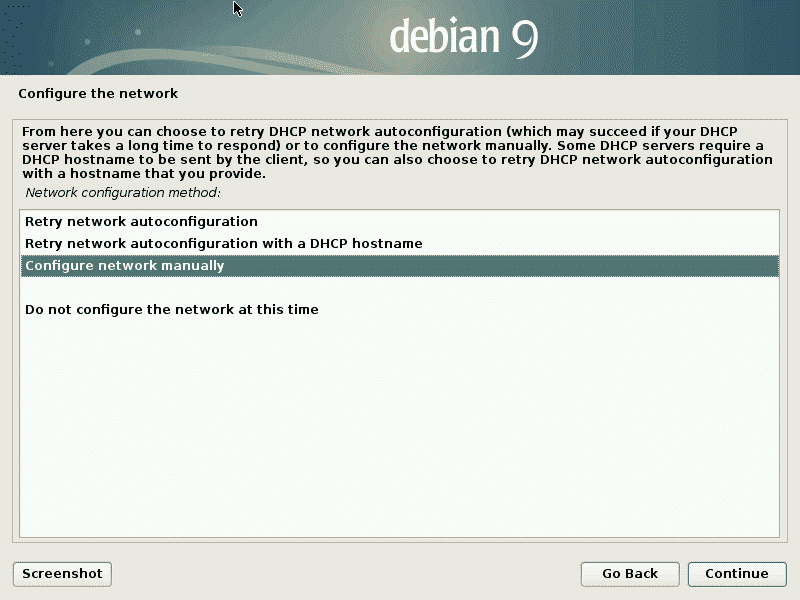
Tämän jälkeen sinulta kysytään verkkotietoja (esim. IP-osoite, verkkomassa jne.).
Jos unohdat mahdollisuuden napsauttaa Peruuta verkon tunnistuksen aikana, voit napsauttaa ”Palaa takaisin” ja valita ”Verkon konfigurointi” saman tuloksen saavuttamiseksi.
Tekstimenetelmä asennuksen aikana
Tekstimenetelmä asennuksen aikana on identtinen edellä esitetyn graafisen menetelmän kanssa, paitsi että näytöllä on tekstiohjatut valikot. Kehotukset ja vaiheet ovat muuten samat.
